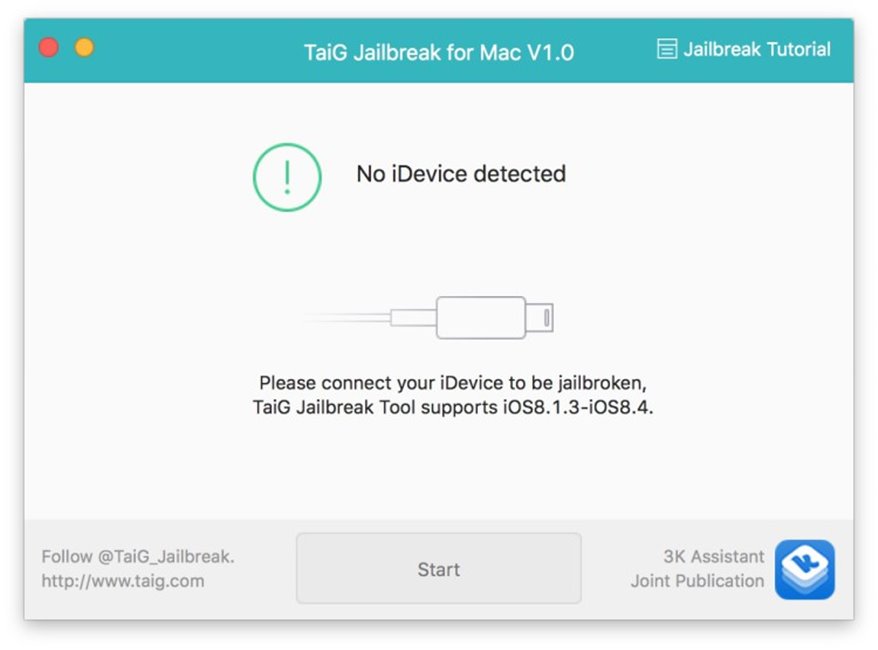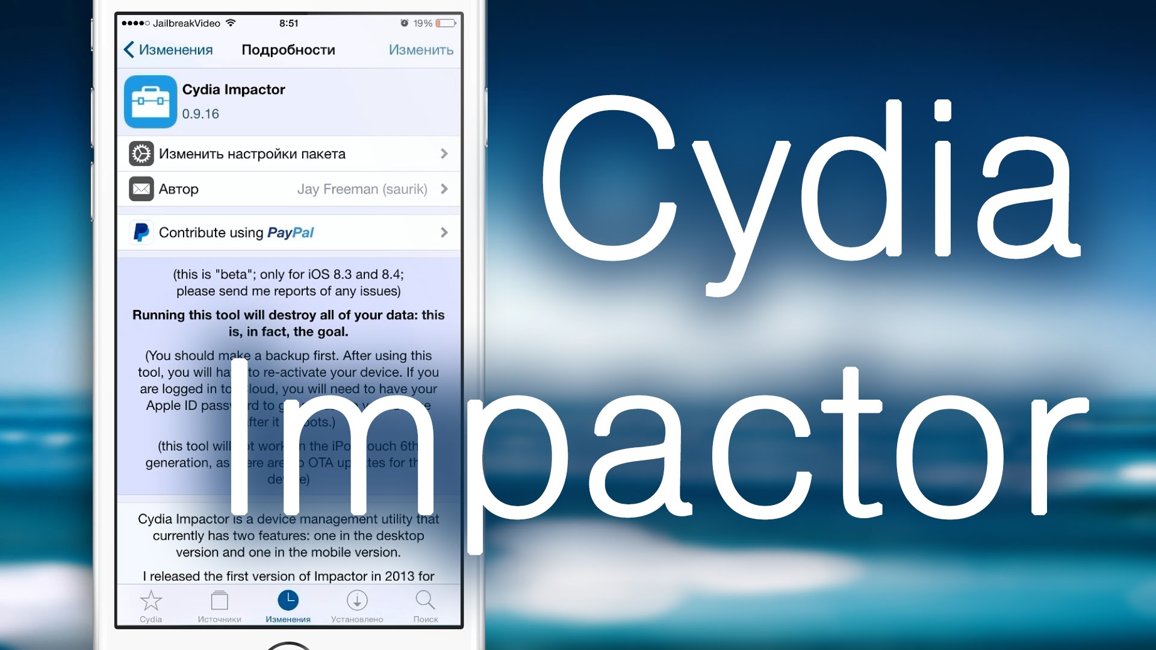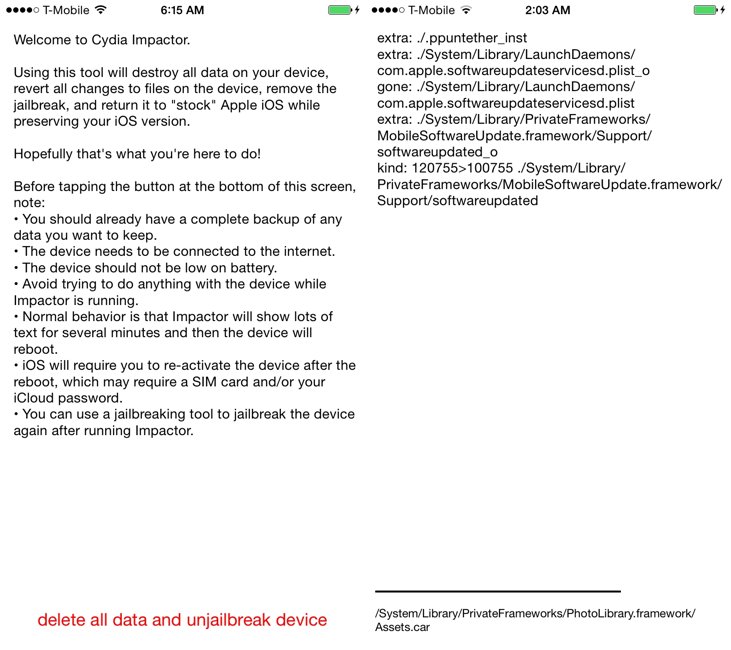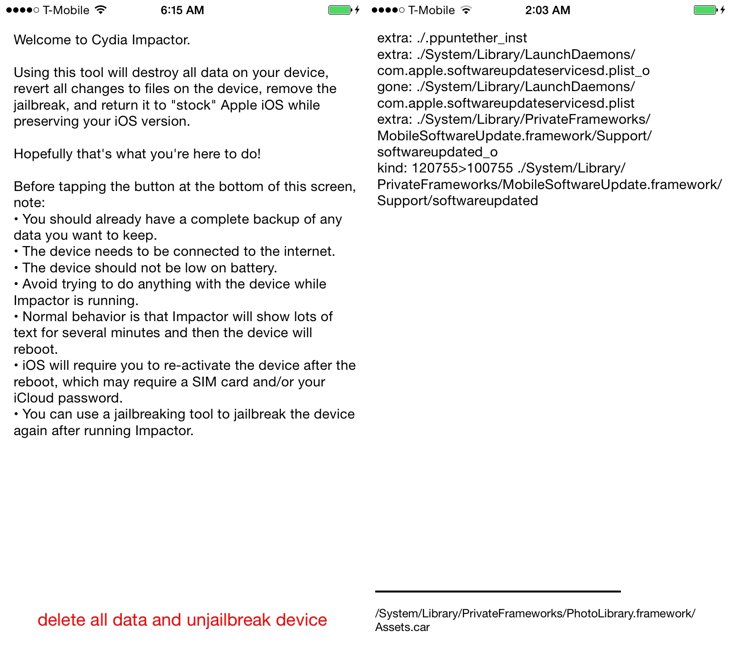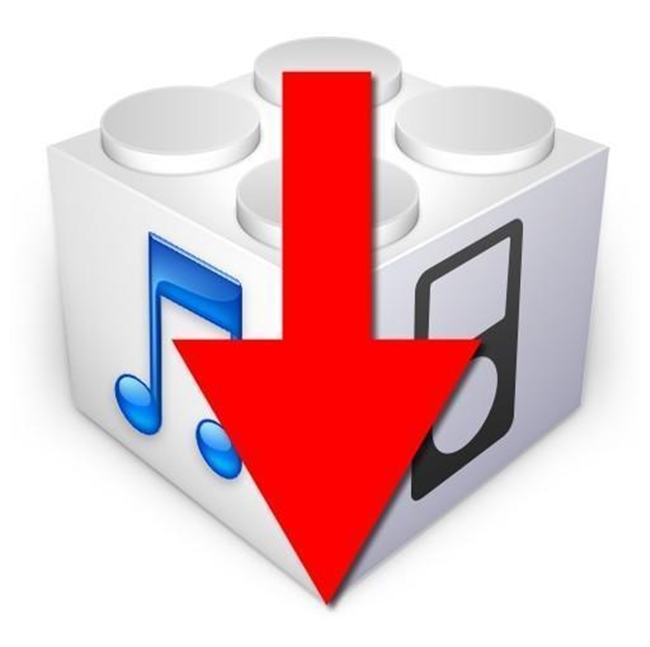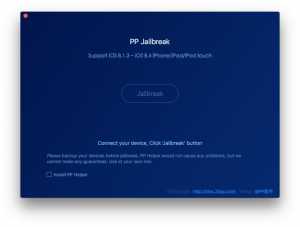 acest Tutorial PP-Jailbreak iOS 8.1.3 – iOS 8.4 iPhone, iPad und iPod Touch wird Ihnen dabei helfen PP-Jailbreak auf dem MacIhre Geräte, auf denen das von Apple entwickelte Betriebssystem OS X ausgeführt wird.
acest Tutorial PP-Jailbreak iOS 8.1.3 – iOS 8.4 iPhone, iPad und iPod Touch wird Ihnen dabei helfen PP-Jailbreak auf dem MacIhre Geräte, auf denen das von Apple entwickelte Betriebssystem OS X ausgeführt wird.
PP-Jailbreak iOS 8.1.3 – iOS 8.4 Es ist das einzige mit Macs kompatible Programm, das diese Versionen des iOS-Betriebssystems ausnutzen kann. Daher gibt es derzeit keine Alternative dafür, die von einem Hackerteam aus China oder einer anderen Region der Welt angeboten wird.
PP-Jailbreak iOS 8.1.3 – iOS 8.4 wird vom Pangu-Hackerteam entwickelt, das den Quellcode der Lösung gestohlen hat 8.3 iOS Jailbreak von den chinesischen Hackern des TaiG-Teams, das auch in diesem für Macs veröffentlichten PP-Jailbreak-Programm verwendet wird.
Normalerweise hätte ich Ihnen empfohlen, es zu meiden PP-Jailbreak iOS 8.1.3 – iOS 8.4 für Mac weil es gestohlenen Code enthält und Pangu in der Vergangenheit Malware zur Überwachung von Benutzern oder zum Diebstahl von Daten implementiert hat, aber mangels Alternativen haben Sie keine andere Wahl.
In dieser Idee sage ich Ihnen, dass Sie den PP-Jailbreak iOS 8.1.3 – iOS 8.4 für Mac auf eigenes Risiko verwenden und für den Fall, dass iOS Datendiebstahlsysteme enthält, Sie davon ausgehen, dass vertrauliche Informationen die Server der Chinesen erreichen Hacker von Pangu.
PP-Jailbreak iOS 8.1.3 – iOS 8.4 iPhone-, iPad- und iPod Touch-Kompatibilität
Laut den Erstellern ist PP Jailbreak iOS 8.1.3 – iOS 8.4 derzeit kompatibel mit:
- iPad Air Wi-Fi + 4G
- iPad Air-WLAN
- iPad Air-CDMA
- iPad 4CDMA
- iPad 4 4G
- iPad 4 WLAN
- iPad mini CDMA
- iPad Mini 4G
- iPad mini WLAN
- iPad mini 2 Wi-Fi + 4G
- iPad mini 2 WLAN
- iPad mini 2 CDMA
- 3 iPad Wi-Fi
- iPad 3 WLAN + 4G
- iPad 3 Wi-Fi + CDMA
- iPad 2 Wi-Fi 2012
- 2 iPad Wi-Fi
- 2 iPad Wi-Fi + 3G (GSM)
- 2 iPad Wi-Fi + 3G (CDMA)
- 5 iPhone (CDMA)
- 5 iPhone (GSM)
- 5c iPhone (CDMA)
- 5c iPhone (GSM)
- 5s iPhone (CDMA)
- 5s iPhone (GSM)
- iPhone 6
- 6 iPhone plus
- iPhone 4S
- iPod Touch 5G
PP-Jailbreak iOS 8.1.3 – iOS 8.4k iOS-Kompatibilität
PP-Jailbreak iOS 8.1.3 – iOS 8.4 für Mac ist mit den folgenden iOS-Versionen kompatibel:
- iOS 8.1.3;
- iOS 8.2;
- iOS 8.3;
- iOS 8.4.
Tutorial: PP-Jailbreak iOS 8.1.3 – iOS 8.4 iPhone, iPad und iPod Touch (Mac) – Vorbereitung
Wie üblich empfehle ich Ihnen, vor Beginn des Jailbreak-Vorgangs ein Backup Ihrer Daten mit iTunes oder iCloud zu erstellen, falls Probleme auftreten. Es ist ratsam, nach einer sauberen Wiederherstellung einen Jailbreak durchzuführen, um Probleme zu vermeiden, aber Sie haben die Wahl.
Der Jailbreak von iOS 8.4 aktiviert die in iCloud blockierten Terminals oder solche, für die Sie keine Karte des Telefonanbieters haben, auf dem das Gerät blockiert ist, nicht. Sie sollten also nicht glauben, dass Sie von so etwas profitieren werden.
PP-Jailbreak iOS 8.1.3 – iOS 8.4 erfordert die Befolgung der folgenden Schritte, um Probleme während des Prozesses zu vermeiden.
- Flugmodus aktivieren;
- Deaktivieren Sie den Sicherheitscode mit Touch ID (falls zutreffend);
- Deaktivieren Sie „Mein iPhone suchen“.
Tutorial PP-Jailbreak iOS 8.1.3 – iOS 8.4 – wie es geht
1. Stellen Sie sicher, dass Sie über eine der drei zuvor genannten Versionen von iOS 8 verfügen.
2. Laden Sie iOS 8.4 Jailbreak PP Jailbreak herunter daher.
3. Verbinden Sie Ihr iPhone, iPad und Ihren iPod Touch mit dem Computer und stellen Sie sicher, dass Sie den Flugmodus, den Sicherheitscode und „Mein iPhone suchen“ deaktiviert haben.
4. Öffnen Sie das PP-Jailbreak-Programm auf Ihren Computern.
5. Deaktivieren Sie die Option PP-Helfer installieren.
6. Nachdem Sie sich entschieden haben, was Sie möchten, drücken Sie die Jailbreak-Taste und warten Sie bis zu 5–10 Minuten, bis der Jailbreak durchgeführt wird. Der Vorgang läuft völlig automatisch ab und wenn kein Sicherheitscode vorhanden ist, sollte alles von selbst passieren.
Nach Abschluss des Vorgangs wird Ihr Terminal automatisch neu gestartet und in Springboard, dem Hauptanwendungsbildschirm, wird die Cydia-Anwendung angezeigt, auf die Sie zugreifen können.
Wenn Sie weitere Fragen haben, warte ich in den Kommentaren darauf.